Start-menyen er en velkomstfunksjon på Windows 10, som er en kombinasjon av Windows 7 Start-menyen og Windows 8 Application Menu.
Nå er dette den viktigste måten å få ting gjort i den nye Windows 10.Med daglige oppdateringer,Windows 10 Start-menyDet vil også komme nye funksjoner og forbedringer.Men det er tider når brukere legger merke til Windows 10s Start-meny etter Windows-installasjon, som nekter å åpne når de klikkes, eller ofte forsvinner fra skrivebordet.
Microsoft har jobbet hardt med Start-menyen, og de har nå gitt ut en dedikert "Start-menyen feilsøkingsverktøy, som kan bidra til å løse problemer automatisk.
Hvis du også støter påWindows 10 startmenyproblem,For eksempel, startmenyen fungerer ikke, kan ikke åpnes eller fryser osv., takkKjør Windows 10 Start-meny feilsøking for å skanne systemet og oppdage potensielle problemer med Start-menyen.
Hvis de blir funnet, vil feilsøkeren prøve å fikse dem, ellers vil de vises og du kan deretter velge å fikse dem manuelt.
Innhold
Feilsøkingsprosedyrer er diagnostiske kabinettfiler.Du kan besøke Microsofts støtteside og laste ned verktøyet.Alternativt kan du starteherrett ned.
Merk: Start-menyen feilsøking ser ut til å ha blitt fjernet av Microsoft - men iSoftpediafortsatt tilgjengelig på .
- Høyreklikk på startmenu.diagcab og velg Kjør som administrator.
- Ja hvis UAC ber om å klikke Tillat tilgang.
- Dette vil starte feilsøkingsverktøyet.
- Den første skjermen viser grunnleggende informasjon om det.
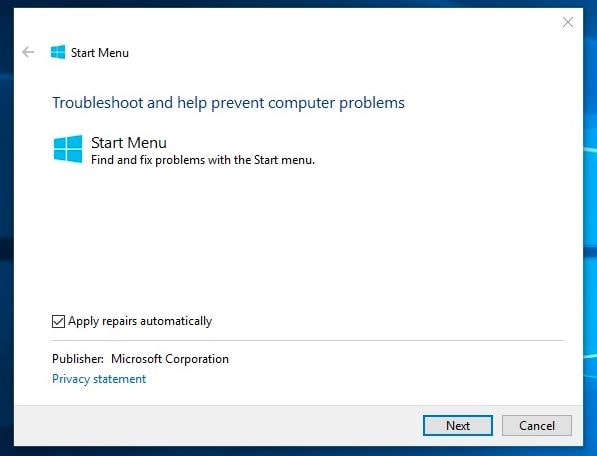
- Klikk på Avansert, og sørg for at avmerkingsboksen Bruk reparasjoner automatisk er valgt.
- Klikk nå ved siden av "Start feilsøking".
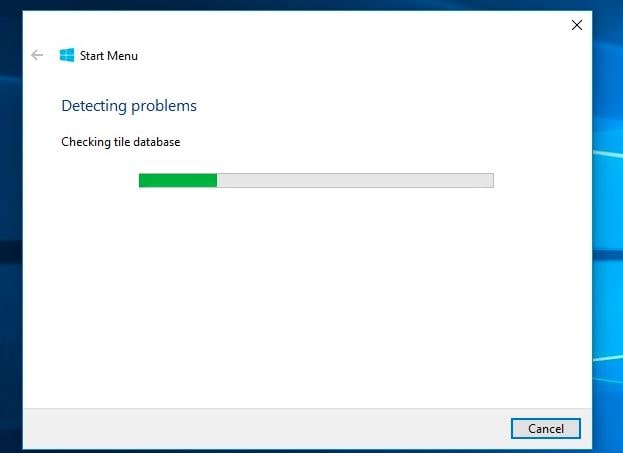
Dette vil skanne systemet og oppdage potensielle problemer i Start-menyen.Hvis de blir funnet, vil de vises
- En nødvendig applikasjon er ikke riktig installert:Indikerer programmer som krever din oppmerksomhet for å registrere eller installere på nytt.
- Tillatelsesproblemer med registernøkler:Sjekk gjeldende brukers registernøkler og korriger tillatelsene deres om nødvendig.
- Flisdatabasen er ødelagt
- Søknadsmanifestdata har værtskader
Hvis ingen problemer blir funnet, vil du motta en melding om at feilsøking ikke kunne identifisere problemet.
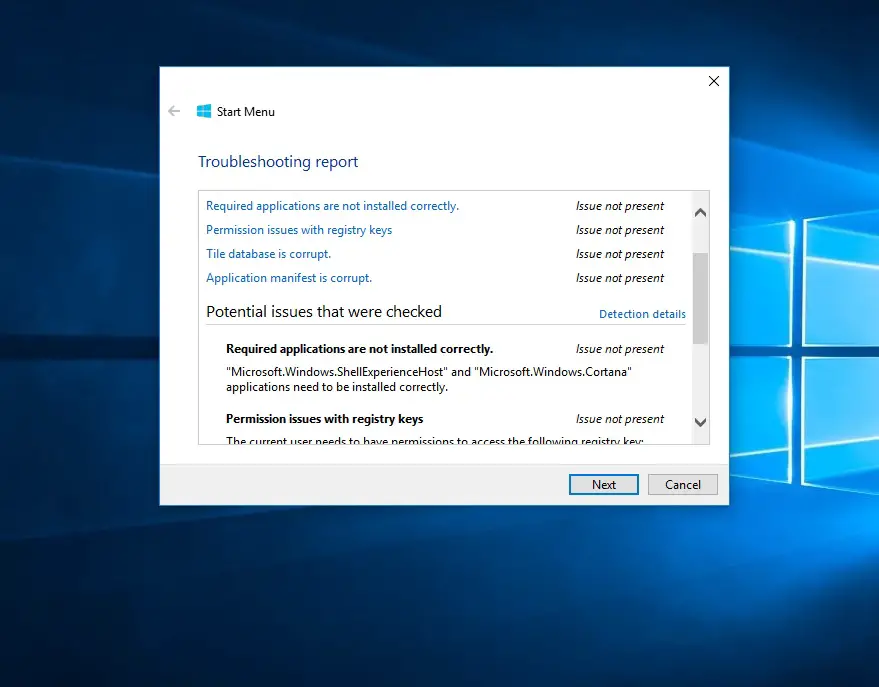
Hvis feilsøkeren for Windows 10 Start-menyen ikke klarer å oppdage og fikse problemet, her er noen tilleggsløsninger du kan bruke.
Installer de siste Windows-oppdateringene
- Trykk på Windows + X for å velge innstillinger,
- Klikk Oppdater og sikkerhet, deretter Windows Update,
- Klikk nå på Se etter oppdateringer-knappen.
- La Windows se etter og installere de nyeste oppdateringene (hvis noen)
- Å starte Windows på nytt og sjekke det kan bidra til å løse problemet.
Kjør DISM- og Sfc-verktøy
- Trykk Ctrl + Shift + Esc på tastaturet for å åpne oppgavebehandlingen,
- Klikk på filen for å opprette en ny oppgave
- Skriv inn cmd her,
- Kryss av for "Opprett denne oppgaven med administrative rettigheter"
- Deretter åpner du en ledetekst som administrator.
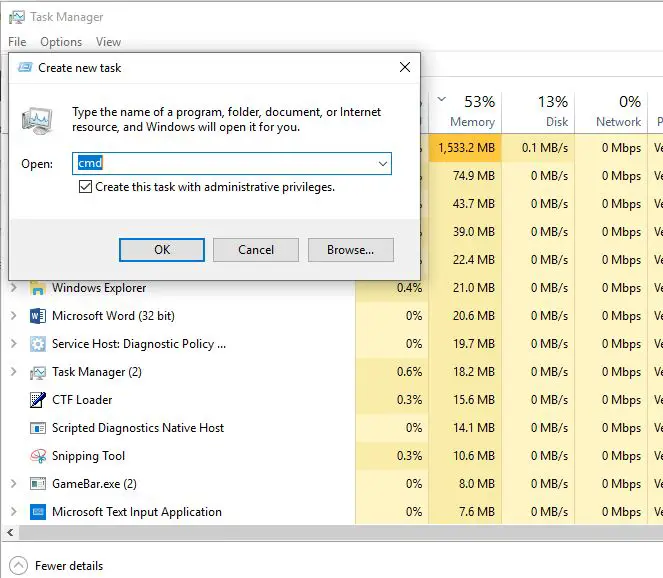
- Kjør nå kommandoen DISM RestoreHealth,DISM.exe /Online /Cleanup-image /Restorehealth
- Vent til skanneprosessen er 100 % fullført før du kjørerSFC / scannowkommando.
- Start Windows på nytt etter å ha fullført skanneprosesskontrollen, som kan bidra til å fikse problemer med startmenyen.
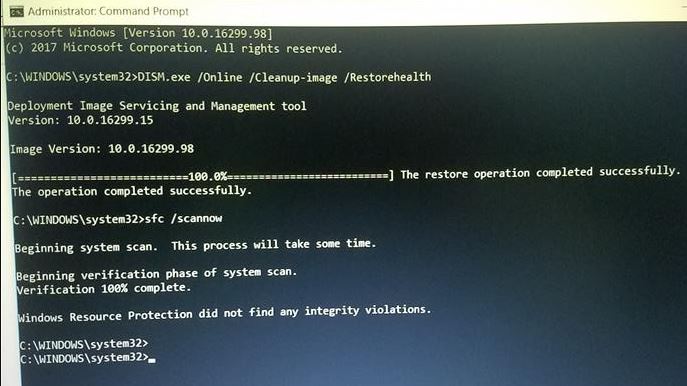
I tillegg rapporterte brukere å omregistrere startmenyen ved å bruke kommandoene i hjelpen nedenfor for å fikse problemer med startmenyen i Windows 10.hva med her
Åpne oppgavebehandlingen igjen med Ctrl+Shift+Esc på tastaturet
- Klikk på filen for å opprette en ny oppgave
- Skriv inn PowerShell her,
- Kryss av for "Opprett denne oppgaven med administrative rettigheter"
- Sørg deretter for å åpne PowerShell som administrator.
Kopier og lim inn under kommandoen og trykk enter.
Get-AppXPackage -Alle brukere | Foreach {add-AppxPackage-DisableDevelopmentMode-register "$($_.InstallLocation)AppXManifest.xml"}
Start Windows på nytt etter å ha utført kommandoen og kontroller at Start-menyproblemet er løst.
fant duWindows 10 Start-meny feilsøkinger det nyttig?Gi oss beskjed i kommentarene nedenfor.

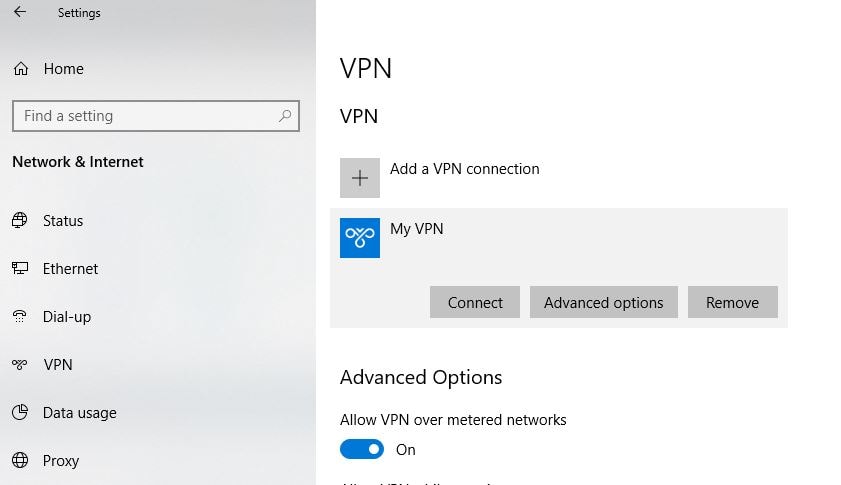
![[Fiks] Microsoft Store kan ikke laste ned apper og spill](https://oktechmasters.org/wp-content/uploads/2022/03/30606-Fix-Cant-Download-from-Microsoft-Store.jpg)
![[Fiks] Microsoft Store kan ikke laste ned og installere apper](https://oktechmasters.org/wp-content/uploads/2022/03/30555-Fix-Microsoft-Store-Not-Installing-Apps.jpg)

